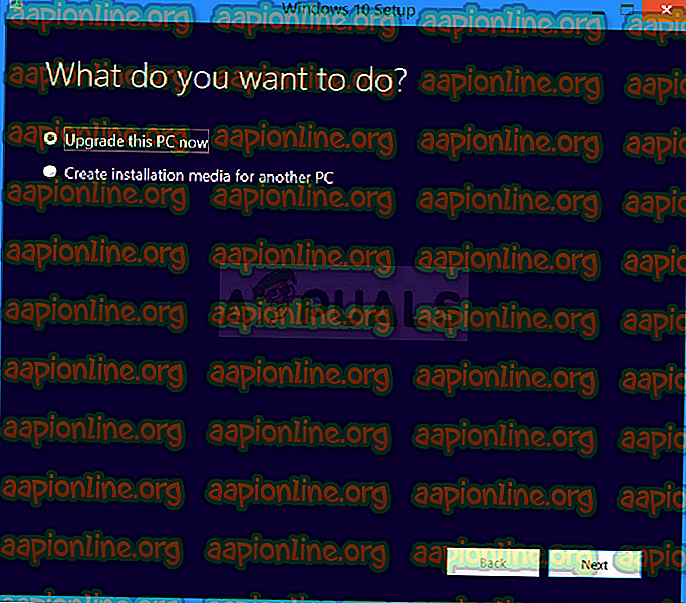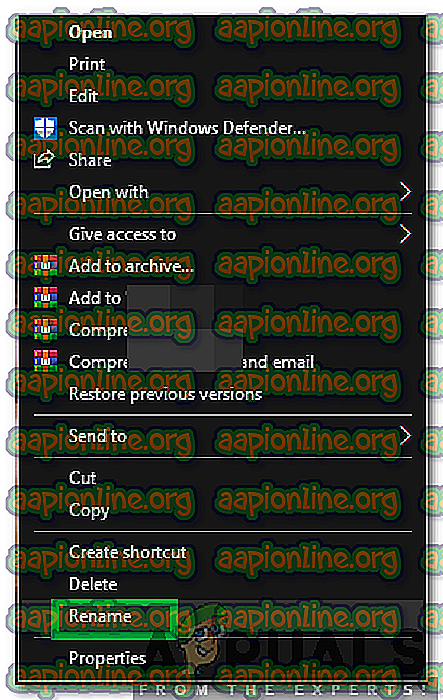Popravak: Pogreška alata za stvaranje medija 0x80042405-0xa001a
Kôd pogreške 0x80042405-0xa001a ima korijen u alatu za stvaranje medija Windows koji se koristi u stvaranju USB uređaja koji se mogu pokrenuti prije svega za instaliranje Windows-a na računalo. Ova se poruka o pogrešci pojavila u posljednjih godinu dana i usprkos čestim ažuriranjima tvrtke Microsoft nije u potpunosti iskorijenjena.

Razlozi ove poruke o pogrešci pri pokušaju stvaranja medija za pokretanje uglavnom su povezani s postavkama diska. Ako su postavke diska ispravno postavljene, to vjerojatno znači da Media Creation Tool djeluje i da moramo iskoristiti rješavanje kako bi uspjelo.
Što uzrokuje kod pogreške 0x80042405-0xa001a u alatu za stvaranje medija?
Kôd pogreške 0x80042405-0xa001a ima puno različitih razloga, od vrste diska USB-a do alata za stvaranje medija koji ne radi ispravno. Neki od nekoliko razloga su:
- USB nije tipa NTFS . NTFS datotečni sustavi posebno su dizajnirani za okruženje samo za Windows i ako želite da alat za kreiranje medija bez problema funkcionira, najbolje je ako koristite NTFS.
- U Alatu za stvaranje medija postoji greška koja uvijek daje grešku ako se pokreće s drugog pogona, a ne gdje treba provesti svoje operacije.
- Na vašem USB-u nema dovoljno mjesta u kojem pokušavate stvoriti medij.
Ova poruka o pogrešci iznova se iznova pojavljuje i iako ne znamo što zapravo pokreće ovo ponašanje, dolje navedena popravaka riješit će je u kratkom vremenu. Prije nastavka provjerite jeste li prijavljeni kao administrator na računalu.
1. rješenje: Preuzimanje alata za stvaranje medija izravno na USB
1. metoda: preuzimanje na USB pogon
Zaobilazno rješenje koje izgleda djeluje svaki put kada se pojavi ova greška je preuzimanje alata za stvaranje medija izravno na USB pogon na kojem želite koristiti uređaj za pokretanje. Jednostavno rečeno, preuzmite Alat na isti USB koji želite koristiti kao instalacijski medij.

Uobičajeno biste alat preuzeli na svoj lokalni pogon C, a zatim pokrenuli aplikaciju i pokušali stvoriti pogon za pokretanje. Ovdje ćemo ga izravno preuzeti na USB i pokrenuti od tamo.
Dakle, ukratko, Pokrenite alat izravno s USB-a, tj. Pokrenite MediaCreationTool.exe nakon što ga locirate, a zatim nakon odabira izvornog medija nastavite s izradom medija. Obavezno izvodite izvršnu datoteku kao administrator.
Druga metoda: Preuzimanje na tvrdom disku
U nekim slučajevima prva metoda ne radi i prikazan je kod pogreške "0x80042405 - 0xA001A". Stoga ćemo u ovom koraku kopirati datoteke na USB pogon nakon što ih preuzmemo na tvrdi disk našeg računala. Za to:
- Preuzmite alat za stvaranje medija na Lokalni pogon C.
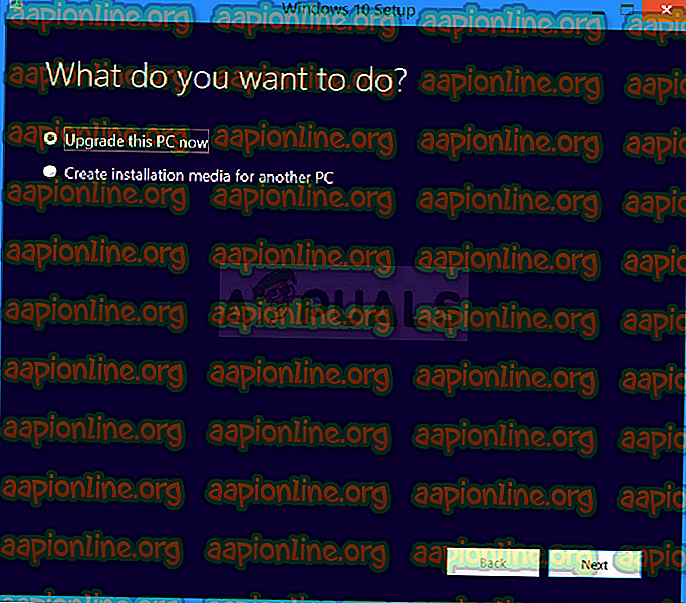
- Pokrenite aplikaciju, preuzmite datoteke u pogonu "C"
- Montirajte datoteku „ .iso“ koju je preuzeo alat za stvaranje medija.
Napomena: Ako ne znate kako montirati iso datoteku, pogledajte ovaj članak.
- Kopirajte sve datoteke i mape s virtualnog DVD-a na USB pogon koji želite postaviti kao pokretački USB, osim datoteke "Autorun.inf".
- Desnom tipkom miša kliknite datoteku "Autorun.inf" i odaberite " Preimenuj ".
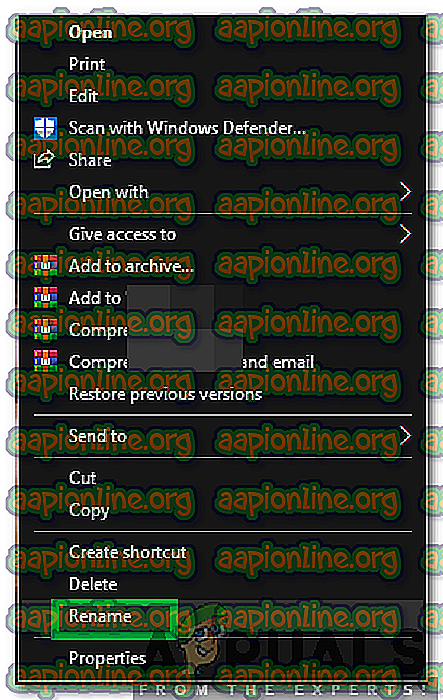
- Promijenite ime u „ Autorun . txt "i pritisnite" Enter ".
- Kopirajte i ovu datoteku na USB pogon i preimenujte je natrag u "Autorun.inf".
- Provjerite ima li problema i dalje.
2. rješenje: Formatiranje USB-a kao NTFS
Drugi način rješavanja problema za neke korisnike je oblikovanje ciljnog USB-a kao NTFS i pokretanje alata za stvaranje medija. Razlog ove pogreške nije poznat jer ne bi trebao postojati nikakav problem u stvaranju medija u FAT32 formatu jer alat za stvaranje medija formatira disk prije stvaranja. Koristit ćemo ugrađeno formatiranje diska, a nakon formatiranja diska uspješno, pokušat ćemo ponovo.
- Pritisnite Windows + E i kliknite na Ovo-PC prisutan na lijevoj navigacijskoj traci.
- Ovdje će se prikazati vaš ciljni USB uređaj. Kliknite ga desnom tipkom miša i odaberite Format .

- Pojavit će se prozor s upitom za sve dodatne detalje. Provjerite je li format postavljen kao NTFS i nastavite.
- Nakon formatiranja diska, pokrenite Alat za stvaranje medija (ovdje također možete implementirati rješenje 1) i vidjeti je li problem riješen.
Rješenje 3: Korištenje Upravljanje diskom za pretvorbu u MBR
Windows Media Creation Tool zahtijeva da vaš USB pogon bude postavljen kao MBR (Master Boot Record) umjesto GPT (GUID particijska tablica). MBR se smatra vrlo važnim jer djeluje kao sektor prvog pokretanja. Ova karakteristika tvrdog diska omogućuje vam da zapravo 'pokrenete' sustav s USB-a. Alat za upravljanje diskom u sustavu Windows koristit ćemo za oblikovanje i pretvaranje vrste diska u MBR.
- Pritisnite Windows + R, u dijaloškom okviru upišite " diskpart " i pritisnite Enter.
- Unesite naredbu:
popisni disk

- Sada unesite naredbu:
odaberite disk x
Ovdje je "x" broj diska koji želite stvoriti na mediju za pokretanje. Jedan primjer je "odaberite disk 0".

- Sada moramo pravilno očistiti pogon prije nego što ga pokušamo pretvoriti u MBR. Utipkajte sljedeće naredbe, ali pričekajte da se čista operacija završi prije prelaska na sljedeću.
čisti pretvoriti mbr
- Sada ponovo pokrenite Alat za stvaranje medija i pogledajte je li problem riješen.
4. rješenje: Korištenje alata za preuzimanje USB / DVD-a Windows 7
Slično kao kod stvaranja medija, Microsoft je također u 7 dana izdao Windows 7 USB / DVS alat za preuzimanje kako bi pomogao ljudima u izradi instalacijskog medija. Ovaj alat također obavlja gotovo isti zadatak kao i alat za stvaranje medija, ali morate imati čitavu ISO datoteku već prisutnu u vašem sustavu. Alat za stvaranje medija daje vam mali poticaj u kojem datoteke mogu izravno preuzeti s Microsofta, ali taj korak morate napraviti ručno.
- Preuzmite ISO datoteku s Microsoftove službene web stranice i spremite je na dostupno mjesto.
- Preuzmite Windows 7 USB / DVD alat za preuzimanje s Microsoftove službene web stranice i instalirajte ga na svoje računalo.
- Nakon instalacije, pokrenite aplikaciju kao administrator. U prvom koraku od vas će se tražiti da odaberete ISO datoteku za koju želite stvoriti pokretački pogon. Odaberite ISO koji ste upravo preuzeli i nastavite.

- Sada odaberite ciljni pogon. Slijedite upute na zaslonu i napravit ćete pokretački USB pogon ni u kojem trenutku.
5. rješenje: Korištenje Rufusa za stvaranje instalacijskog medija
Rufus je uslužni program koji pomaže u oblikovanju i stvaranju pokretačkih USB flash diskova. Popularna je alternativa Alatu za stvaranje medija u sustavu Windows. Brz je i pokriva i druge aspekte kao što je treptanje BIOS-a ili rad na sustavu na kojem nije instaliran niti jedan OS. Međutim, kao u prethodnom slučaju, morate imati ISO datoteku koja je već lokalno preuzeta na vaše računalo.

Prvo morate odabrati ISO datoteku, a zatim će započeti postupak stvaranja medija. Možete pogledati naš članak Kako stvoriti Windows 10 Bootable USB koristeći Rufus. Obavezno vodite uslužni program kao administrator.